Nokia 7230: Перемещение по меню
Перемещение по меню: Nokia 7230
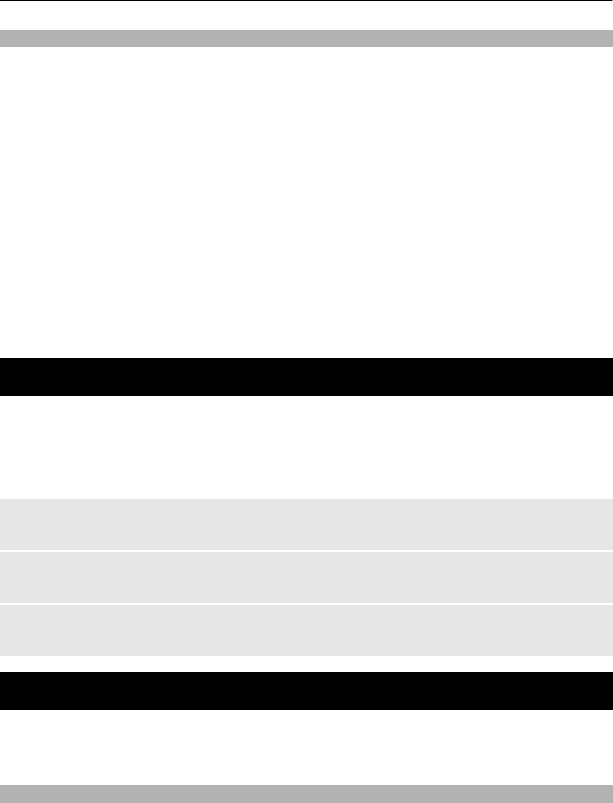
16 Перемещение по меню
Интеллектуальный ввод текста
Метод интеллектуального ввода текста основан на использовании встроенного
словаря, в который можно добавлять новые слова.
1 Вводите слово с помощью клавиш 2 - 9. Для ввода буквы нажимайте
соответствующую клавишу только один раз.
2 Для подтверждения слова выполните прокрутку вправо или введите пробел.
• Если введенное слово отличается от требуемого, нажимайте * и вы
берите
слово в сп
иске.
• Если после слова появился символ "?", это означает, что введенное слово
отсутствует в словаре. Для добавления слова в словарь выберите Слово
Введите слово в режиме обычного ввода текста и выберите Сохран.
• Для ввода составного слова введите первую часть составного слова и
выполните прокрутку вправо для подтверждения. Введите вторую часть
составно
го сло
ва и подтвердите его.
3 Переходите к вводу следующего слова.
Перемещение по меню
Функции устройства сгруппированы в меню. Здесь описаны не все функции и
пункты меню.
В режиме ожидания выберите Меню и выберите требуемый пункт меню и
вложенного меню.
Выйдите из меню текущего уровня
Выберите Выйти или Назад.
Вернитесь на главный экран
Нажмите клавишу разъединения.
Измените режим отображения экрана
Выберите Меню > Функции > Вид главного меню.
Сообщения
Создавайте и принимайте сообщения, например текстовые и мультимедийные, на
своем устройстве. Услуги передачи сообщений доступны только в том случае, если
они поддерживаются сетью и поставщиком услуг.
Текстовые и мультимедийные сообщения
Можно создать сообщение и дополнительно прикрепить к нему, например,
изображение. При прикреплении файла телефон автоматически преобразует
текстовое сообщение в мультимедийное.
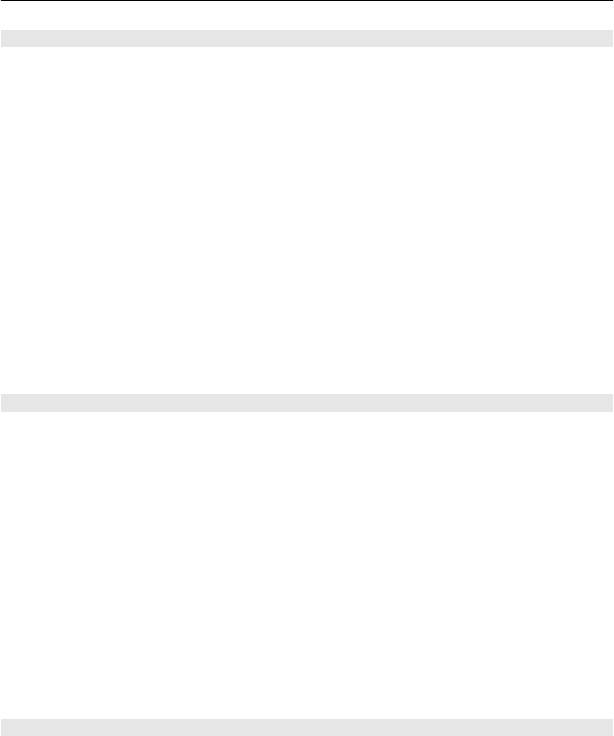
Сообщения 17
Сообщения SMS
Устройство поддерживает работу с текстовыми сообщениями длиной более
предела, установленного для одинарных сообщений. Более длинные сообщения
передаются в двух и более сообщениях. Поставщик услуг может начислять
соответствующую оплату. Символы с надстрочными знаками и другими метками, а
также символы некоторых языков занимают больше места, уменьшая количество
символов, которое можно послать в одном сообщении.
Отображается об
щ
ее число оставшихся символов и число сообщений,
необходимых для их передачи.
Чтобы иметь возможность отправлять сообщения, на устройстве должен
храниться номер центра сообщений. Как правило, этот номер задан по умолчанию
на SIM-карте.
Чтобы задать номер вручную, сделайте следующее:
1 Выберите Меню > Сообщения > Дополнительно > Парам. сообщ. >
Сообщения SMS > Центр сообщений.
2 Введите имя и номер, п
редоставленные поставщиком услуг.
Сообщения MMS
Мультимедийное сообщение может содержать текст, изображения и видеоклипы
и/или аудиоклипы.
Прием и отображение мультимедийных сообщений возможны только в том
случае, если устройство поддерживает совместимые функции. Вид сообщения на
дисплее зависит от типа принимающего устройства.
Размер сообщений MMS ограничен возможностями сотовой сети. Если вставленное
изображение превышает заданное ограничение, устройство позволяет
уменьшить его размер так, чтобы его можно было пер
е
дать в сообщении MMS.
Важное замечание. Сообщения следует открывать с осторожностью. Сообщения
могут содержать вредоносное программное обеспечение и другие программные
компоненты, которые могут нарушить работу телефона и компьютера.
Для получения информации о доступности услуги обмена мультимедийными
сообщениями (MMS) и подписки на эту услугу обратитесь к поставщику услуг.
Создание сообщения
1 Выберите Меню > Сообщения > Новое сообщен..
2 Введите сообщение.
Чтобы вставить специальный знак или символ эмоции, выберите Функции >
Вставить символ.
Чтобы вложить в сообщение объект, выберите Функции > Вставить
объект. Сообщение автоматически становится мультимедийным.
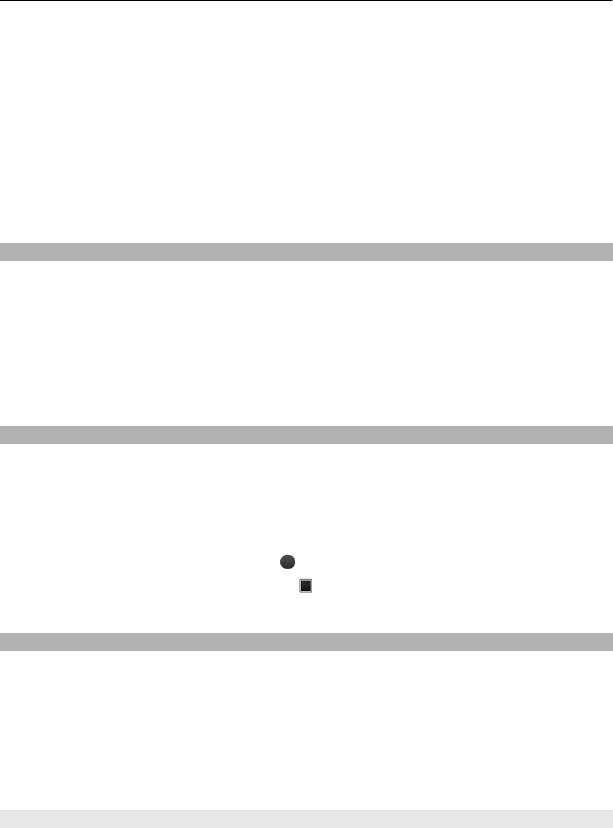
18 Сообщения
3 Чтобы добавить получателей, выберите Передать, а затем — получателя.
Чтобы ввести номер телефона или почтовый адрес вручную, выберите Номер/
адрес эл. п.. Введите номер телефона или выберите Эл. почта, а затем введите
почтовый адрес.
4 Выберите Перед..
Сообщения MMS обозначаются специальным значком наверху дисплея.
В зависимости от типа сообщения поставщики услуг могут взимать ра
зную пла
ту
за его передачу. Более подробную информацию можно получить у поставщика
услуг.
Быстрые сообщения
Быстрые сообщения представляют собой текстовые сообщения, которые
мгновенно отображаются на дисплее при получении.
Выберите Меню > Сообщения.
1 Выберите Дополнительно > Другие сообщ-я > Быстрое сбщ.
2 Введите текст сообщения.
3 Выберите Передать и контакт.
Звуковые сообщения Nokia Xpress
Удобное создание и передача звуковых сообщений посредством MMS.
Выберите Меню > Сообщения.
1 Выберите Дополнительно > Другие сообщ-я > Звуковое сбщ. Открывается
приложение "Диктофон".
2 Для записи сообщения выберите
.
3 Для прекращения записи выберите
.
4 Выберите Передать и контакт.
Почта Nokia
Доступ к учетной записи электронной почты с помощью устройства для чтения,
создания и передачи сообщений. Приложение электронной почты отличается от
функции SMS-сообщений электронной почты.
Перед использованием почты необходимо настроить учетную запись электронной
почты у поставщика услуг. Информация о доступности и настройках
предоставляется поставщиком услуг электронной почты. Параметры
конфигурации электронной почты можно получить в сообщении конфигура
ции.
Мастер настройки электронной почты
Если в устройстве не определены параметры электронной почты, мастер
настройки электронной почты открывается автоматически. Для добавления новой
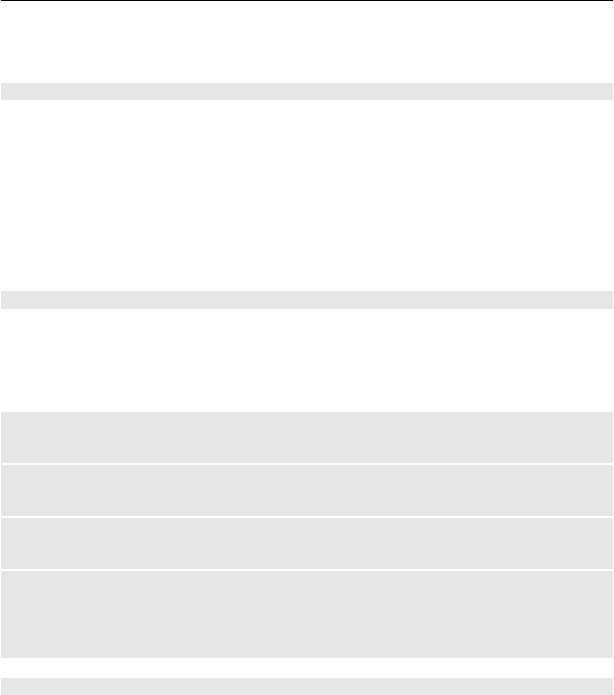
Сообщения 19
учетной записи электронной почты выберите Меню > Сообщения >
Дополнительно > Эл. почта и Нов. учетн. запись. Следуйте инструкциям.
Ввод и передача почтового сообщения
Почтовое сообщение можно ввести до подключения к почтовой службе.
1 Выберите Меню > Сообщения > Дополнительно > Эл. почта и Новое
сообщение.
2 Введите почтовый адрес получателя, тему и само сообщение. Чтобы выложить
файл, выберите Функции > Вставить.
3 Если определено несколько почтовых учетных записей, выберите один из них
для отправки почтового сообщения.
4 Вы
берите Пе
редать.
Чтение сообщений электронной почты и ответы на них
Важное замечание. Сообщения следует открывать с осторожностью. Сообщения
могут содержать вредоносное программное обеспечение и другие программные
компоненты, которые могут нарушить работу телефона и компьютера.
Выберите Меню > Сообщения > Дополнительно > Эл. почта.
Загрузка заголовков сообщений
Выбор учетной записи электронной почты.
Загрузка писем и вложений
Выберите учетную запись и выберите Открыть или Загруз..
Ответ на сообщение электронной почты или пересылка сообщения
Выберите Функции > Ответить или Переслать.
Отключение от учетной записи электронной почты.
Выберите Функции > Отключить. Соединение с учетной записью электронной
почты завершается автоматически, если в течение некоторого времени нет
активности.
Уведомления о новой почте
Данное устройство позволяет автоматически проверять учетную запись
электронной почты через заданные интервалы. При получении новой почты
создается уведомление.
Выберите Меню > Сообщения > Дополнительно > Эл. почта.
1 Выберите Параметры эл. п. > Изменить п/я.
2 Выберите свою почтовую учетную запись, Параметры загрузки и описанные
ниже функции.
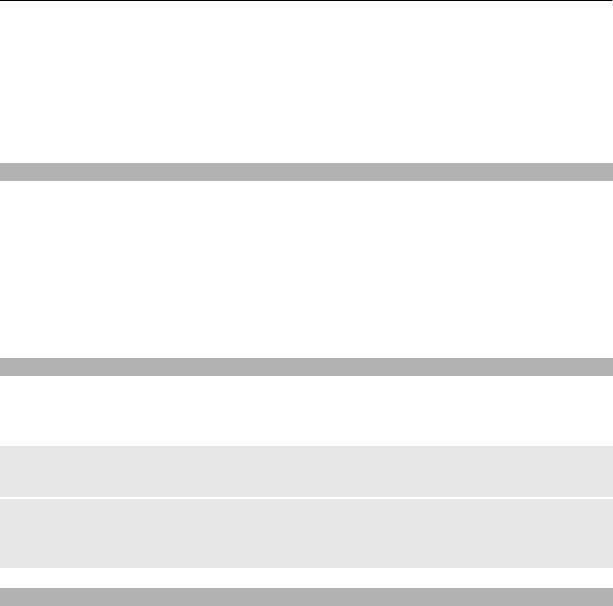
20 Сообщения
Интерв. обновления — определение частоты проверки устройством новой
почты в почтовом ящике.
Автоматич. загрузка — автоматическое извлечение новой почты из
почтового ящика.
3 Чтобы включить уведомление о новой почте, выберите Параметры эл. п. >
Уведомл. о нов. э/п.
Чат
Чат (услуга сети) позволяет передавать короткие текстовые сообщения
подключенным к сети пользователям. Для работы с услугой чата необходимо
оформить подписки и зарегистрироваться на этой услуге. Сведения о
предоставлении этой услуги, информацию о ценах, а также дополнительные
инструкции можно получить у поставщика услуг. Это меню зависит от поставщика
услуг чата.
Для подключения к услуге вы
берите Меню > С
ообщения > Чат и следуйте
инструкциям на экране.
Голосовые сообщения
Голосовая почта (автоответчик) - это услуга сети, на пользование которой может
потребоваться оформление абонентской подписки. Дополнительную
информацию можно получить у поставщика услуг.
Вызов голосовой почты
Нажмите и удерживайте нажатой клавишу 1.
Изменение номера голосовой почты
Выберите Меню > Сообщения > Дополнительно > Голос. сообщ-я и Номер
голос. почты.
Параметры сообщений
Выберите Меню > Сообщения и Дополнительно > Парам. сообщ..
Выберите одну из следующих функций:
Общие параметры — Установка размера шрифта для сообщений и
активирование графических значков настроения и отчетов о доставке.
Сообщения SMS — Настройка центров сообщений для текстовых сообщений и
SMS.
Сообщения MMS — Разрешение отчетов о доставке, разрешение получения
мультимедийных сообщений и рекламы, установка других п
араметров, связа
нных
с мультимедийными сообщениями.
Служебные сбщ — включение служебных сообщений и установка связанных с
ними параметров.






